
Kazalo:
- Korak: Neuron Explorer Kit
- Korak: Nevronski bloki
- 3. korak: Programiranje nevrona
- 4. korak: Način brez povezave
- 5. korak: Programiranje na podlagi toka
- 6. korak: Primer toka
- 7. korak: Nadzor slike
- 8. korak: Prepoznavanje glasu (mikrofon)
- 9. korak: Prepoznavanje glasu (Neuron)
- 10. korak: LEGO želva z daljinskim upravljanjem
- 11. korak: Želva 2.0
- Korak: Notranjost programske opreme
- Korak: Notranjost strojne opreme
- Avtor John Day [email protected].
- Public 2024-01-30 12:07.
- Nazadnje spremenjeno 2025-01-23 15:09.


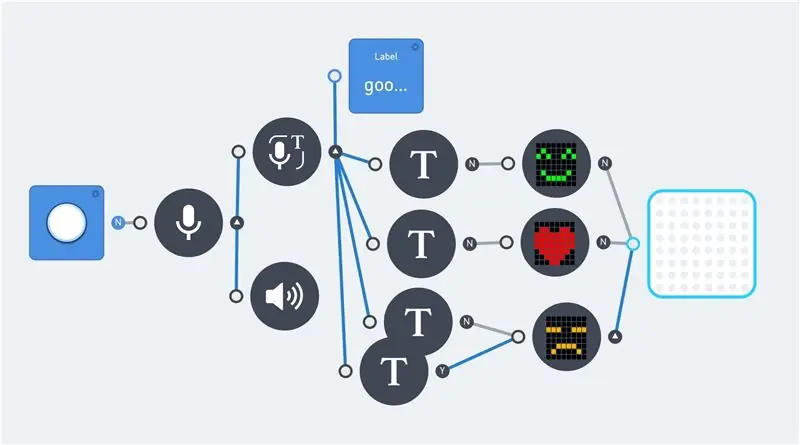
V zadnjih nekaj letih je bilo vse lažje narediti nekaj s prepoznavanjem glasu ali slike. Oboje se danes uporablja vse pogosteje. In to so priljubljene teme v projektih DIY. Večino časa ustvarjeno s programsko opremo/API enega od naslednjih podjetij:
- Google Voice.
- Amazon Alexa.
- Microsoftove kognitivne storitve.
Obstaja celo nekaj kompletov DIY, na primer Google AIY Voice Kit za podporo ljubiteljem. Večina teh izdelkov uporablja Raspberry Pi ali podobno ploščo. Na žalost to ni primerno za tiste, ki ne vedo, kako ravnati s programskim jezikom, kot je Python.
Ta pouk govori o prepoznavanju glasu in prepoznavanju slik brez poznavanja programskega jezika. Vendar pa logično razmišljanje ostaja pogoj. Pri tem se uporablja izdelek Makeblock Neuron v kombinaciji s programskim okoljem, ki temelji na toku.
Ta izdelek Neuron se je začel kot projekt Kickstarter leta 2017. To je platforma za elektronske gradnike, ki uporablja vse vrste elektronskih "blokov", ki jih je mogoče povezati z magnetnimi priključki. In je v bistvu mišljen kot izdelek STEM (znanost, tehnologija, inženiring in matematika). Ta izdelek se zato osredotoča na logično razmišljanje in (učenje) programiranja.
Obstaja približno 30 različnih vrst nevronskih blokov. Kot so različne vrste oddajnikov in sprejemnikov, gumbi, LED, senzorji in motorji. Večina blokov komunicira samo med seboj. Toda enega od blokov, blok WiFi, je mogoče povezati z internetom. To omogoča dostop do internetnih aplikacij, kot so Microsoftove kognitivne storitve.
Prvi koraki tega navodila se začnejo s kratkim uvodom o izdelku Neuron in kako jih programirati. To vključuje programiranje na podlagi toka in nekatere razpoložljive elektronske komponente. Sledi nekaj primerov s prepoznavanjem vida in glasu. In na koncu še mali želvji robot. Ki jih lahko daljinsko upravljate s krmilno palčko. S tem robotom je mogoče uporabiti prepoznavanje glasu. Upoštevati pa je treba odzivne čase glasovne kontrole.
Poleg tega je nekaj dodatnih tehničnih informacij. Ti koraki zagotavljajo osnovne informacije in vpogled v izdelek Neuron.
G o s e A d e m a
Korak: Neuron Explorer Kit
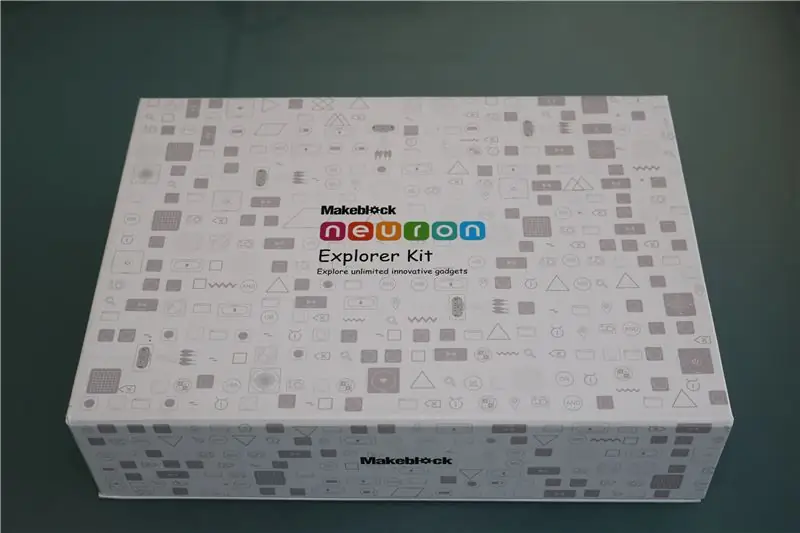

Nevronski bloki so kot elektronske opeke, barva vsakega nevrona pa kaže na njegovo glavno funkcijo. Energetski in komunikacijski bloki so zeleni; Vhodni bloki so rumeni; Kontrolni bloki so oranžni; In izhodni bloki so modri. Vsak Nevron ima svojo namensko funkcijo in začneta komunicirati med seboj, ko sta med seboj povezana.
Izdelek se je začel kot projekt Kickstarter aprila 2017. In to navodilo uporablja Explorer Kit. Ta komplet vsebuje naslednje dele:
- WiFi (Neuron)
- Moč (nevroni)
- Mikrofon in zvočnik (USB)
- LED plošča 8x8 RGB (Neuron)
- Joystick (Neuron)
- Gumb (Nevron)
- Gonilnik LED traku (Neuron)
- LED trak 50 cm (15 LED)
- Dvojni gonilnik enosmernega motorja (Neuron)
- DC motor (2x)
- Nosilec motorja (2x)
- Kolesa (2x)
- Mini kolo
- Gonilnik dvojnega servo motorja (Neuron)
- Servo motor (2x)
- Prepoznavanje glasu (Neuron)
- Utrasonični senzor (nevron)
- Brezžični oddajnik (Neuron)
- Brezžični sprejemnik (Neuron)
- Kamera (USB)
- Laserski kazalec
- Nevronska plošča (4x)
- Magnetna žica 10 cm (2x)
- Magnetna žica 20 cm (2x)
- Kabel Micro USB 20 cm (2x)
- Kabel Micro USB 100 cm (2x)
Ta komplet vsebuje vse elektronske dele za vse vrste projektov STEM. Zdi se, da je njegova glavna točka izdelava majhnih robotov. Toda kamera in prepoznavanje glasu daje več možnosti kot roboti.
Vsak nevron vsebuje magnet. Lahko pa ga postavite na kovinske predmete ali na priložene plošče Neuron.
Edini del, ki "manjka" v tem kompletu Explorer, je senzor sledilca linij. To je del kompleta "Vse v enem". Ta senzor bi bil bolj logična izbira, namesto LED traku ali LED matrice.
Korak: Nevronski bloki



Nekaj paketov Neuron je bilo prodanih s kampanjo Kickstarter. V tem trenutku so prvi paketi na voljo za redno prodajo.
Obstaja približno 30 različnih blokov, ki jih lahko med seboj povežemo z magnetnimi priključki. Tako nastane niz blokov. Ki med seboj komunicirajo prek aplikacije (Android, iOS).
Obstaja napajalni blok, ki napaja vse povezane bloke. In vsi komunikacijski bloki imajo priključek mikro USB, ki ga lahko uporabite za napajanje blokov. Veriga se običajno začne s komunikacijskim blokom. In če tega ne napaja USB, bi moral biti naslednji blok napajalni blok.
Energija komunikacijskih blokov ima zeleno barvo in teh je 5:
- Moč.
- Brezžični sprejemnik.
- Brezžični oddajnik.
- Wifi.
- BlueTooth.
Program App in Scratch zahtevata povezavo WiFi ali BlueTooth. Dva brezžična bloka se lahko uporabljata za daljinsko vodene projekte na kratki razdalji.
Komplet Explorer vsebuje tri oranžne kontrolne bloke:
- Gumb.
- Igralna palica.
- Prepoznavanje glasu.
In dva rumena senzorja:
- Kamera
- Ultrazvočni senzor
Kontrolni in senzorski bloki zagotavljajo vnos za vaš program. Gumb daje vrednost med 0 in 100 in se lahko uporablja kot zatemnilnik ali za nadzor hitrosti motorja. Krmilna palica daje dve vrednosti, enajst -100 in 100, po eno vrednost za vsako smer. Ultrazvočni senzor meri razdaljo v centimetrih. Izhodna vrednost je med 0 in 400.
Pet modrih izhodnih blokov v tem kompletu je:
- Gonilnik LED traku + LED trak.
- LED plošča.
- Gonilnik enosmernega motorja
- Gonilnik servo motorja
- Mikrofon in zvočnik
Izhodni bloki so zelo različni. To omogoča številne različne vrste projektov. Tako kot LED svetilka, premikajoč se robot in/ali snemalnik zvoka.
Vsi bloki Neurona so navedeni na strani Kickstarter.
3. korak: Programiranje nevrona
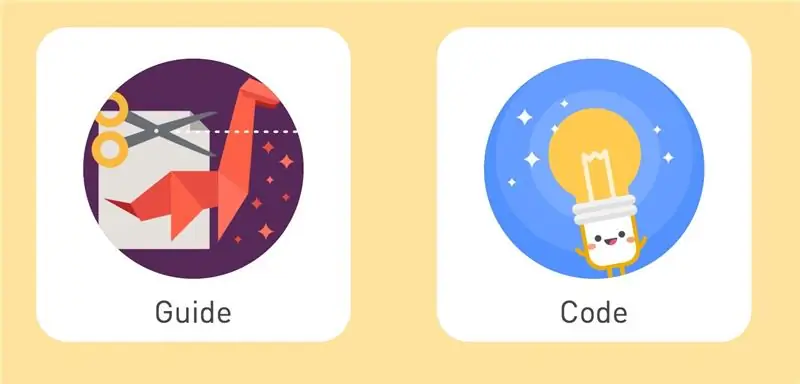
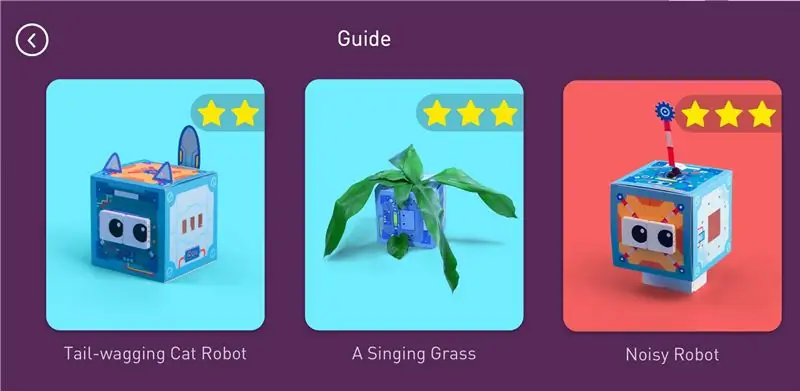
Nevronske bloke lahko uporabljate na več načinov.
- Brez povezave.
- Na spletu z aplikacijo.
- Na spletu z mBlock Scratch.
Brez povezave ponuja preprost način za predstavitev različnih delov. To ne zahteva programiranja. Spletno programiranje je mogoče izvajati z aplikacijo (Android/iOS) ali računalniškim programom (mBlock 4.0). Blok WiFi ima možnost shranjevanja programa. Ta program deluje, dokler ga aplikacija ne ustavi.
Aplikacijo je lažje uporabljati kot programsko opremo mBlock 4.0. In v programski opremi mBlock trenutno niso prisotni vsi bloki Neuron.
V škatli Neuron je nekaj kartic z vzorčnimi projekti. Te lahko sestavite s pomočjo aplikacije in prikažete osnovna načela različnih blokov.
4. korak: Način brez povezave



Ta način je namenjen predvsem seznanjanju z izdelkom in ne zahteva nobenega programiranja.
Vsak senzor izhodnega bloka lahko odda izhod na bloke, pritrjene na desni. In vsak prikazovalni blok lahko sprejema vhodne signale z leve strani; Daje izhod; In prenaša vhodni signal v dodatne bloke, povezane na desni.
S tem veriga brez povezave vedno vsebuje več blokov v fiksnem vrstnem redu: Zeleni blok napajanja; Rumen ali oranžen blok (vhodni ali kontrolni); In eden ali več modrih izhodnih blokov. Ta način brez povezave deluje le od leve proti desni (z berljivimi črkami).
Vhodni ali krmilni blok krmili vse naslednje izhodne bloke. In izhod je odvisen od vrste vhodnega bloka. Na primer: gumb, ko je povezan z LED matrico, deluje kot zatemnilnik. Krmilna palica prikazuje smer na LED matriki. Signalov iz več vhodnih blokov ni mogoče združiti v načinu brez povezave. Na izhodne bloke se posreduje samo signal zadnjega bloka.
Kombiniranje vhodnih in/ali krmilnih blokov zahteva spletni način (programiranje).
5. korak: Programiranje na podlagi toka
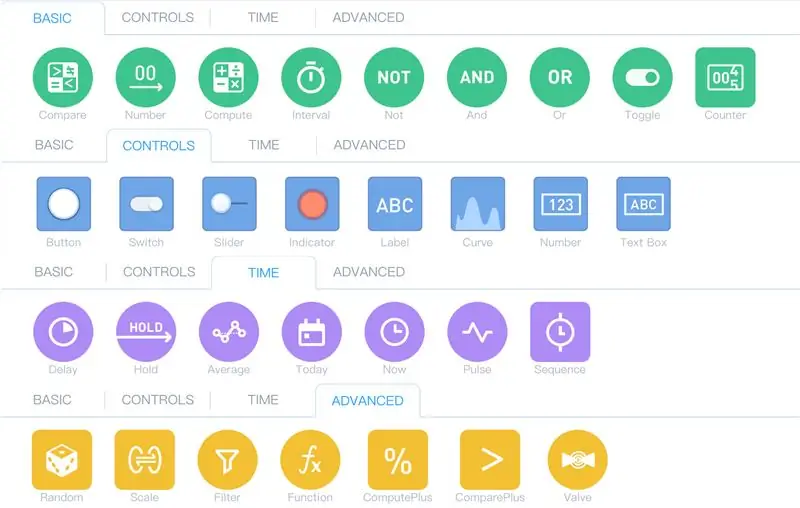
Ko so bloki Neurona povezani s tabličnim računalnikom (iPad), se samodejno aktivirajo v spletnem načinu. Zdaj lahko vse povezane bloke uporabljate za medsebojno interakcijo. Medtem ko programsko okolje dodaja logične in matematične operacije.
Dokumentacija o programiranju blokov Neuron je na voljo na spletnem mestu Makeblock. Obstaja tudi forum, ki ponuja veliko informacij. Ker je ta izdelek precej nov, se dokumentacija na spletnem mestu Makeblock redno posodablja in dopolnjuje.
Aplikacija Neuron uporablja protočno programiranje. Poleg blokov Neuron, ki dajejo izhodne vrednosti ali zahtevajo vhodne vrednosti, obstajajo različna programska vozlišča. Ti so razdeljeni na več področij in so postavljeni na različne zavihke znotraj aplikacije. Privzeto obstajajo 4 zavihki:
- Osnovno
- Nadzor
- Čas
- Napredno
Ta programska vozlišča se lahko uporabljajo brez nevronskih blokov.
Spletna dokumentacija Makeblock prikazuje funkcije vmesnika aplikacije.
Logika in matematika
To so osnovne funkcije. In imajo en ali dva vhoda in eno izhodno vrednost. Obstaja več preprostih izračunov in primerjav.
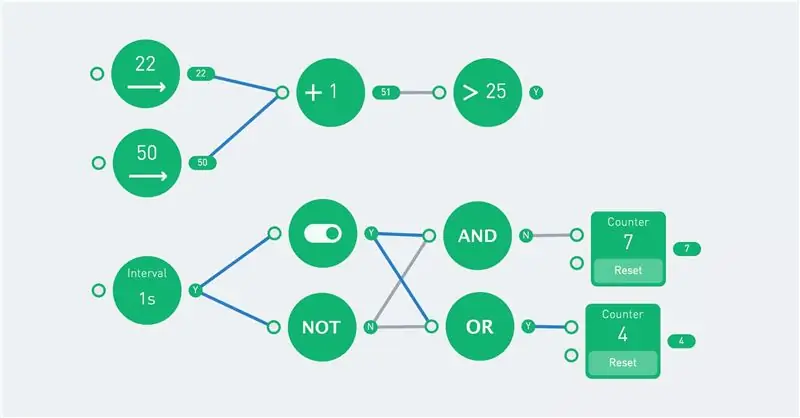
Funkcija preklopa preklopi v stanje vsakič, ko prejme "Y".
Številke
Obstajata dve številčni vozlišči, ena "osnovna" in ena "kontrolna" različica (sta na različnih zavihkih). Različica kontrolnikov je fiksna številka, osnovna številka pa ima stanje "vklopljeno" in "izklopljeno". Naslednji primer prikazuje razliko. Interval se vsako sekundo vklopi ('Y') in izklopi ('N'). Izhod zelene številke je 5, če je vnos 'Y', drugače je vrednost 0.
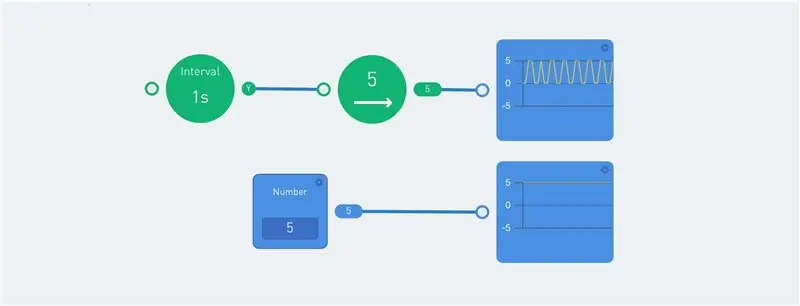
Vozlišče krivulje prikazuje graf. To je koristno za prikaz različnih izhodnih vrednosti. Drugi uporabni kazalniki so oznaka in indikatorsko vozlišče.
Zaporedje
Zaporedje se ponovi ali samo enkrat, ko je vnos "Y". To omogoča zaporedje dejanj.
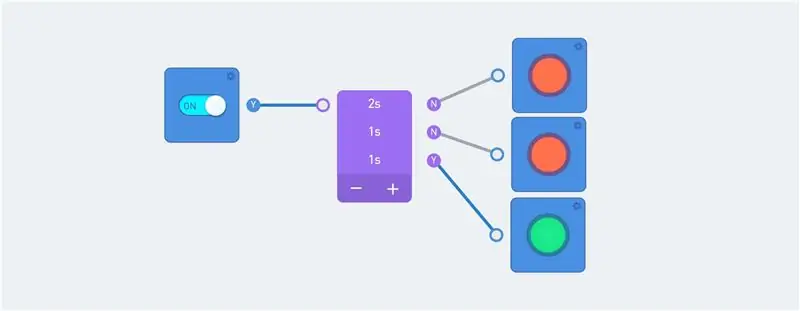
Zaporedje dobi signal, ko je stikalo vklopljeno. Izhod zaporedja se posreduje indikatorju.
Upoštevajte barvo črt: Modre črte označujejo trenutni tok. In krog desno od vozlišča vedno prikazuje trenutni izhod.
Lestvica
Vozlišče merila pretvori vhodno območje v izhodno območje. Na primer 0 do 100 je mogoče prevesti v vrednost med 0 in 255.

Vrednosti nad največjo vrednostjo vhodnega območja povzročijo vrednost, ki je višja od največje lestvice izhoda! S filtrom lahko omejite vrednost.
Ventil
To je vozlišče, ki prenese spodnjo vhodno vrednost, če je zgornja vhodna vrednost resnična. To je najbolje razložiti s primerom:
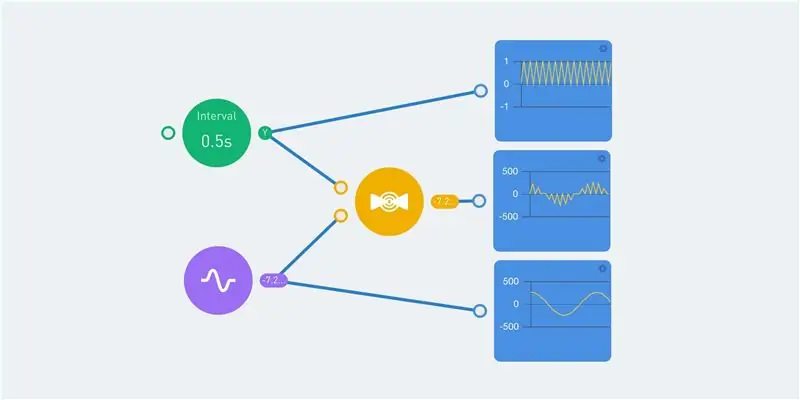
Zeleno intervalno vozlišče preklaplja med 0 in 1 vsako pol sekunde. Izhod tega vozlišča je viden na zgornjem grafu. Vijolično pulzno vozlišče daje sinusni izhod z vrednostmi med -255 in 255. To je prikazano na spodnjem grafu.
Interval in sinus sta vhodna za vozlišče ventila. In izhodna vrednost je 0, če je vrednost intervala 'N'. Ko je vrednost intervala 'Y', je izhodna vrednost enaka vhodni vrednosti sinusa. Tako dobimo srednji graf.
6. korak: Primer toka

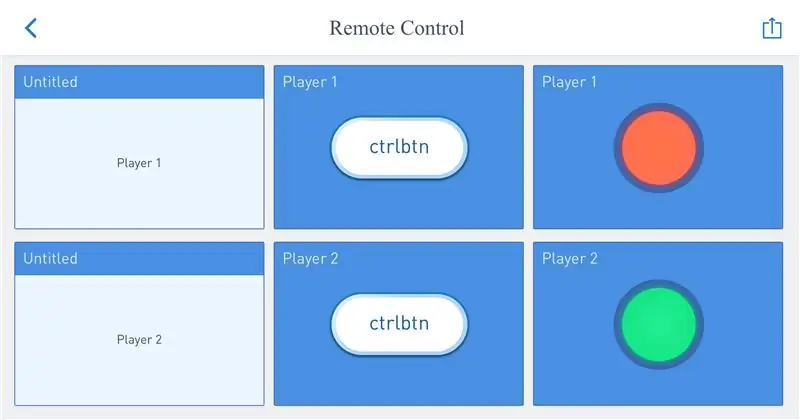
Programiranje toka je najbolje prikazati s primerom. Ta primer ne uporablja blokov Neurona. Vsakdo lahko to programira po prenosu aplikacije. Odprite kodno okolje in ustvarite nov program. Ko se zahteva povezava, izberite '(X)' in začnite s programiranjem.
Potrebna vozlišča preprosto povlecite v programsko območje in povežite vrstice. Kliknite na vozlišča, če si želite ogledati možnosti in spremeniti vrednosti/nastavitve.
Izhod gumbov je privzeto 'N'. S pritiskom na gumb dobite "Y" kot izhod. Ta izhod se posreduje generatorju naključnih števil. Ta ustvari novo število (enajst 0 in 100) vsakič, ko ima vhod vrednost 'Y', in izhod posreduje naslednjim vozliščem.
Primerjalna vozlišča zahtevajo 2 vhoda in vrnejo vrednost 'Y', če je pogoj izpolnjen. Zgornje vozlišče za primerjavo preveri, ali je vrednost vrat A večja od vrednosti vrat B. Če je to res, lučka zasveti zeleno. Trenutno je spodnja svetilka zelena, ker je 21 pod 23.
Za programiranje na ta način je potrebno nekaj prakse. Velika prednost je, da vam ni treba razmišljati o skladnji kode. Vsako vozlišče prikaže svojo izhodno vrednost. Poleg tega modre črte predstavljajo tok podatkov.
7. korak: Nadzor slike
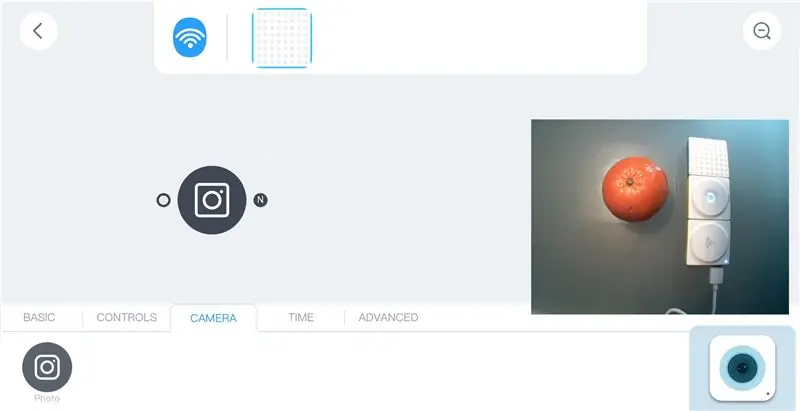
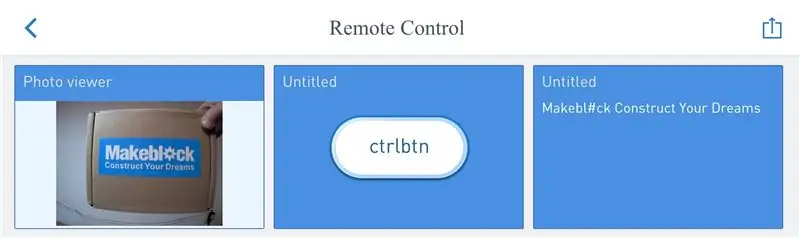
Na blok WiFi lahko s kablom USB pritrdite dva bloka Neuron: kamero in mikrofon/zvočnik. Obe napravi sta običajni napravi USB in ju je mogoče povezati z računalnikom. Kamera potrebuje nekaj dodatnih gonilnikov, vendar zvočnik deluje kot običajen zvočnik USB.
Zavihek in ikona kamere se prikažeta v aplikaciji, ko je kamera priključena na blok WiFi. Ikona odpre okno za predogled s sliko kamere.
V zavihku kamere je vozlišče fotografije/kamere. Ta posname sliko, ko je vhodni signal z vrednostjo 'Y' (true). Ko to vozlišče postavite v programsko območje, ima tri možnosti (kliknite na vozlišče):
- Okvir za fotografijo
- OCR
- Test emotikona
Okvir za fotografije prikazuje izhod foto vozlišča. Naslednja tri vozlišča zagotavljajo "foto kamero". Fotoaparat posname sliko, ko pritisnete gumb (to daje "Y" kot izhod). In to je prikazano v okvirju za fotografije. Slika je shranjena v bloku WiFi, vendar se prepiše, ko se posname nova fotografija.

Možno je uporabiti časovnik za vnos v kamero, vendar ne naredite presledka prekratkega (> 1 sekunda). V nasprotnem primeru blok WiFi ne more obdelati podatkov in nekaj časa visi.
Vozlišče OCR prevaja slike v besedilo. Ta uporablja Microsoftove kognitivne storitve. Blok WiFi mora biti povezan z internetom, aplikacija pa mora biti povezana z blokom WiFi.
Naslednji program posname sliko, ko pritisnete gumb. To fotografijo prikaže in obdela vozlišče OCR. Rezultat se primerja s tremi vozlišči za primerjavo besedila. Ti preverijo vrednosti "ena", "dva" in "tri". Vsaka vrednost prikazuje drugačno sliko na LED plošči. Izhod vozlišča OCR prikazuje tudi vozlišče "label". Ta prikaže "Ne" (napačno), ko nič ne prepozna.
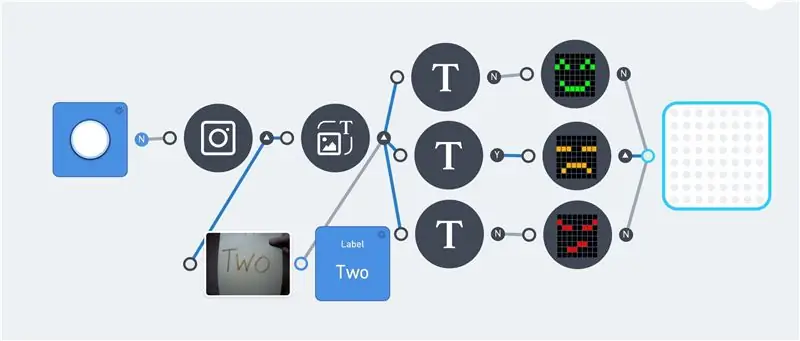
Modre črte označujejo tok podatkov znotraj programa. "Y" in "N" za vsakim vozliščem predstavljata njegovo izhodno vrednost. To poenostavi odpravljanje težav v programu. Žal izhod matrike LED ni prikazan v aplikaciji.
Zadnja možnost vozlišča kamere je test čustvenih simbolov. To obraze na sliki pretvori v čustvo.
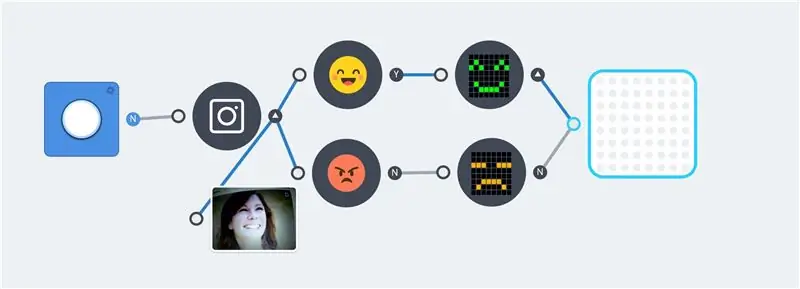
Zgornji primeri so preprosti, vendar kažejo osnovno načelo. Za ustvarjanje kompleksnejših programov je mogoče dodati dodatne logične in nevronske bloke
8. korak: Prepoznavanje glasu (mikrofon)
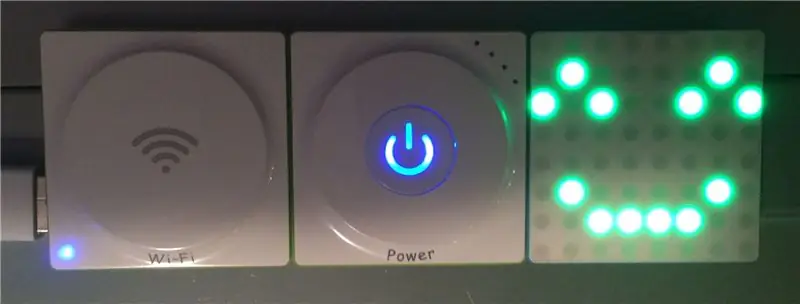
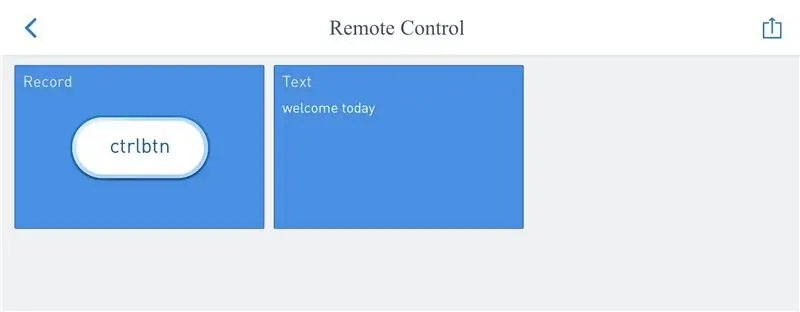
Poleg kamere lahko na blok WiFi povežete mikrofon / zvočnik Neuron. To lahko uporabite za snemanje in predvajanje zvočnih fragmentov. Če povežete ta Neuron, dobite dodaten zavihek "zvok" v aplikaciji.
Snemalno vozlišče bo snemalo zvok samo, če je vhod "Y", za to je potrebna tipka ali stikalo. Posneti zvočni fragment je izhod snemalnega vozlišča. Če dodate vozlišče "predvajaj zvok", se takoj predvaja ta izhod. To lahko uporabite narediti papigo:

S klikom na vozlišče mikrofona imate dve možnosti: "glas v besedilo" in "shrani zapis".
Vozlišče "shrani zapis" shrani zvočno datoteko v datotečni sistem znotraj bloka WiFi. Ta datoteka se vsakič, ko se začne nov posnetek, prepiše.
Vozlišče "Predvajaj zvok" lahko predvaja vhodni zvok, vendar je možno izbrati tudi zvočni učinek ali posneto datoteko. Za zagon danega zvoka je potreben vhodni sprožilec. Takoj se ustavi, ko je vnos 'N' (napačno). Naslednji primer je nekakšen diktafon. Zgornji gumb snema, spodnji gumb pa snema.
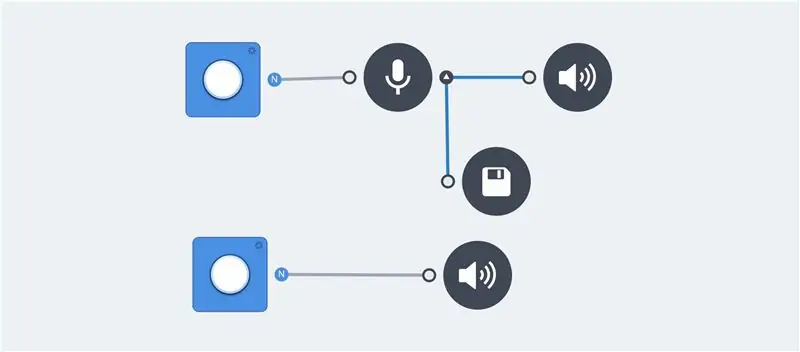
Možnost glas v tekst vozlišča mikrofona uporablja Microsoftove kognitivne storitve za prevajanje posnetka v besedilo. Vozlišče oznak lahko prikaže izhod. Zvočna vozlišča za snemanje in predvajanje niso potrebna za prevajanje glasu v besedilo. Te pa so med programiranjem uporabne za preverjanje izhoda.
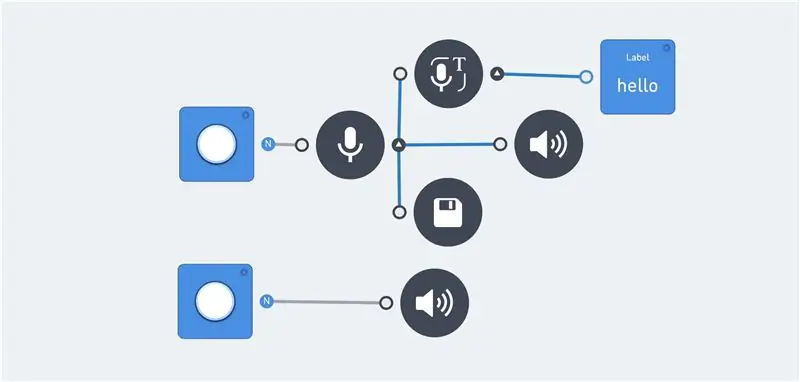
Odpravljanje napak te funkcije lahko opravite tako, da se prijavite v blok WiFi (napredna funkcija).
[2018-01-19 23:00:35] [OPOZORILO] Upravitelj zahtev "zvočni strežnik" se je imenoval:
Možno je preveriti več besed. Vozlišče za primerjavo deluje tako kot OCR fotoaparata.
Včasih ista beseda daje različne rezultate. Na primer: »zbogom« bi lahko dala eno od naslednjih vrednosti: »adijo« ali »adijo«. To zahteva več besedilnih vozlišč z istim izhodom:
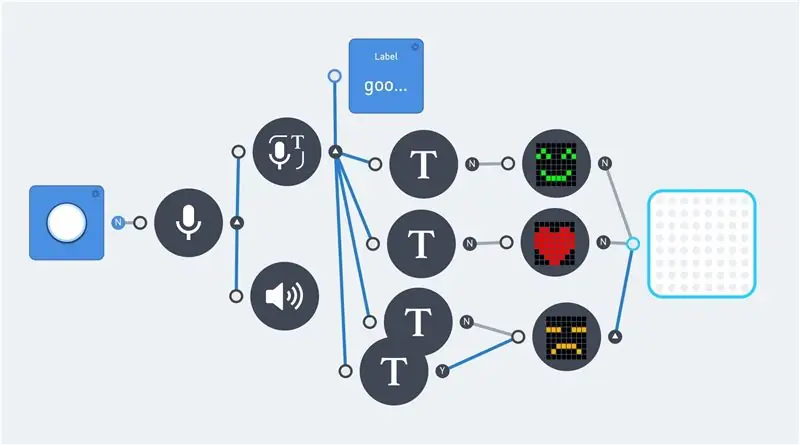
Opomba: Privzeti govor besedila je angleščina.
9. korak: Prepoznavanje glasu (Neuron)
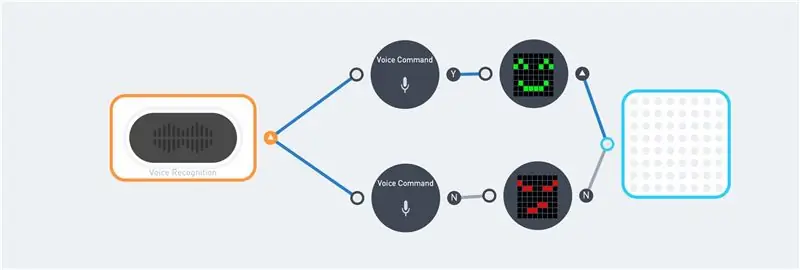


To je namenski nevron za pretvorbo glasu v besedilo. Sprejema 22 ukazov, ki so v bloku trdo kodirani, in kodo Neurona:
var COMMAND = {'Prižgi luč': 3, 'Turn Red': 4, 'Turn Blue': 5, 'Turn Green': 6, 'Turn White': 7, 'More light': 8, 'Mess light': 9, 'Lights off': 10, 'Motor Forward': 11, 'Motor Backward': 12, 'Speed Up': 13, 'Speed Down': 14, 'Love': 15, 'Smile': 16, 'Angry': 17, 'Sad': 18, 'Rock and roll': 19, 'Fire Fire': 20, 'Start igre': 21, 'Winter is coming': 22, 'Start': 23, 'Shut down': 24};
Ta blok sprejema samo angleščino. In zahteva pravilno izgovorjavo. Ni veliko prostora za napake. Tudi glasovni izhod google translate ne aktivira vedno ustreznega ukaza. Toda uporaba Googlovega govora ostaja dobro izhodišče. Začnite z "Hello Makeblock", "Hello Makeblok" in/ali "Helo makeblok". Sledi "prihaja zima" ali "ozeleni".
Ti ukazi so bili uporabljeni v kodi prve slike v tem koraku. Indikator na desni strani zgornjega vozlišča glasovnih ukazov je 'Y' (res). To pomeni, da je bil ukaz prepoznan.
Za delo s tem nevronom je potrebno nekaj prakse. Na srečo blok po prejemu sporočila ponovi sporočilo (vsebuje zvočnik in mikrofon).
10. korak: LEGO želva z daljinskim upravljanjem




Komplet Neuron Explorer vsebuje 2 enosmerna motorja in 2 servo motorja. To zahteva robota: želvo s tremi kolesi. Uporablja motorje in kolesa iz kompleta z nekaj deli LEGO kot okvirjem.
Na vrhu tega okvirja je 8 krožno pritrjenih nosilcev. Ti žarki podpirajo LED trak. Tri magnetne plošče Neuron so nameščene na 8 žarkov. Ti vsebujejo naslednje dele nevronov:
- Brezžični sprejemnik
- Moč
- 10 cm kabel
- Gonilnik servo motorja
- Gonilnik enosmernega motorja
- Gonilnik za LED trakove
- 10 cm kabel
Zadnji 10 cm kabel je pritrjen na ultrazvočni senzor, ki je nameščen na glavi želve. Ta glava je sestavljena iz četrte magnetne nevronske plošče. Končno je rep sestavljen iz servo motorja, na katerega je pritrjen lego žarek.
Rezultat je videti le kot "žice in elektronika", vendar želvji ščit pokriva skoraj vso elektroniko.
Robota lahko upravljate z igralno palico. To zahteva blok WiFi (ali Bluetooth), igralno palico in brezžični oddajnik. Daljinski upravljalnik potrebuje vir napajanja USB. Na voljo je samo en blok za napajanje, ki je znotraj robota.
Prva slika prikazuje možen program za tega robota. Krmilna ročica je priključena na blok motorja enosmernega toka. Gor/dol za hitrost in levo/desno za smer.
Izhod ultrazvočnega senzorja primerjamo z vrednostjo 100 cm. Če je razdalja večja, je zelena/rumena barva prikazana na vseh LED. Barve postanejo rdeče/oranžne, ko razdalja pade pod 100 cm.
Rep uporablja impulzno vozlišče med -180 in 180. Funkcija ABS naredi negativno vrednost pozitivno. Ta vrednost se prenese na servo motor, rep pa se začne mahati.
S kombinacijo nevronskih blokov in funkcijskih vozlišč je mogoče pisati bolj zapletene programe. Hitrost repa je lahko odvisna od hitrosti robota ali pa se lahko robot ustavi, če ultrazvočni senzor meri manj kot 30 cm.
11. korak: Želva 2.0

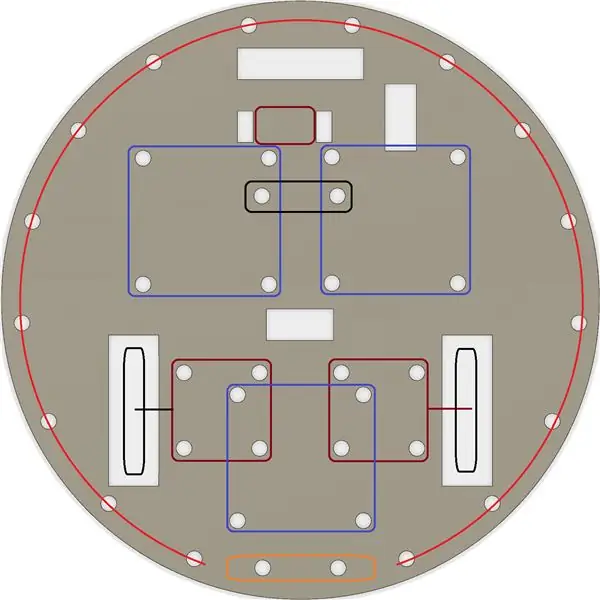

Prejšnjo želvo LEGO lahko poenostavite z uporabo kosa kartona/lesa. Uporabil sem kos vezanega lesa 8 mm. Z vbodno žago ustvarite krog s premerom 19 cm. Izvrtajte vse luknje s 4, 8 mm svedrom. S svedrom in sestavljanko ustvarite kvadratne odprtine. To so za kolesa in žice.
Za pritrditev delov Neurona na leseno ploščo sem uporabil dele LEGO. V kompletu Explorer je nekaj združljivih priključkov. Možna pa je tudi uporaba vijakov m4 za večino povezav.
Dva enosmerna motorja (s kolesi) sta pritrjena na dno (temno rdeči kvadrati). Tako kot zadnje kolo (črni pravokotnik). Tehnični žarek LEGO se uporablja za dodatno razdaljo med ploščo in zadnjim kolesom. Trije vijolični kvadrati so za magnetne plošče Neuron. Četrta magnetna plošča Neuron se uporablja za glavo/ultrazvočni senzor (oranžni pravokotnik). Rdeči krog prikazuje lokacijo LED traku. Za pritrditev LED traku uporabite majhne gumijaste trakove (statve).
Ta robot deluje z isto kodo kot želva LEGO.
Korak: Notranjost programske opreme
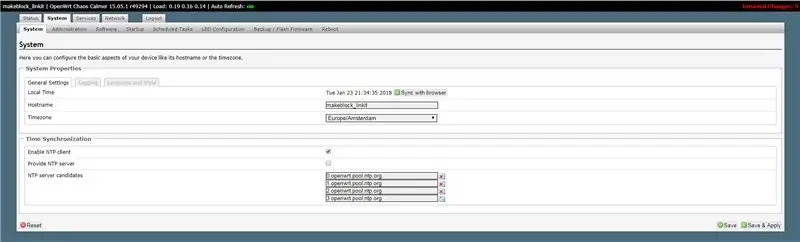
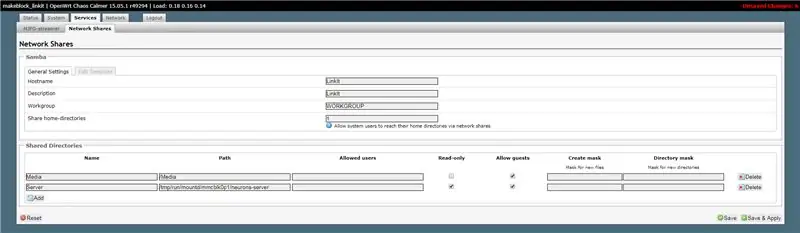
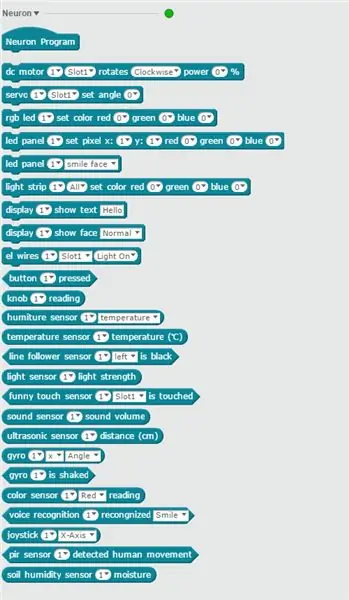
Programiranje blokov Neuron je enostavno, ni potrebe po pisanju kode. Naslednje informacije so torej samo za napredne uporabnike. Zagotavlja nekaj vpogleda v delovanje izdelka Neuron.
Stran Makeblock Github vsebuje kodo Neuron. Lahko ga prenesete in raziščete kodo. Napisano je v Javascript in uporablja nodeJS.
Blok WiFi mora biti povezan z internetom. Ko se aplikacija poveže s SID bloka WiFi, prejme naslov IP iz bloka WiFi. Bloki WiFi zdaj delujejo kot prehod.
Naslov IP bloka WiFi je 192.168.100.1. Na vratih 80 deluje spletni strežnik, ki prikazuje konfiguracijski vmesnik (geslo = makeblock). To omogoča spreminjanje različnih nastavitev in možnosti.
Spremenite lahko časovni pas in/ali SSID WiFi. Vendar bodite previdni, o drugih nastavitvah je malo dokumentacije.
Zavihek Storitve/Mrežne skupne rabe prikazuje vse omrežne skupne rabe. V mapo "/tmp/run/mountd/mmcblk0p1/neurons-server" sem naredil dodatno skupno rabo "Strežnik". Ta mapa (in podmape) vsebuje vse dnevniške, zvočne in slikovne datoteke.
To omogoča brskanje po vseh datotekah z raziskovalcem datotek Windows. Odpiranje skupne rabe "\ 192.168.100.1 / Server" omogoča dostop za branje do vseh datotek motorja Neuron. Vključno z datoteko dnevnika strežnika:
uuid naprave: 6A1BC6-AFA-B4B-C1C-FED62004
poskusite mqtt.connect povezan z iot cloud v redu… [2018-01-19 22:56:43] [WARN] serverLog-Zahteva upravljavca 'zvočni strežnik': {"startRecord"} [2018-01-19 22:56:43] [WARN] serverLog-začetek zapisa [2018-01-19 22:56:45] [WARN] serverLog-Zahteva upravljavca 'zvočni strežnik': {"stopRecord"} [2018-01-19 22:56:45] [WARN] serverLog - zaustavi zapis [2018-01-19 22:56:46] [WARN] serverLog - Zahteva upravljavca "zvočni strežnik": {"speakerRecognize"} requestSpeech result: hello
Datoteka config.js vsebuje vse nastavitve. To vključuje Microsoftove ključe in trenutno raven dnevnika. Te je mogoče spremeniti, vendar vedno hranite kopijo izvirne datoteke.
Privzeta raven dnevnika je "OPOZORILO". To lahko po potrebi spremenite:
* `loglevel`: nastavljena loglevel ne bo natisnila dnevnika, katerega prioriteta je nižja od nastavljene.
*trenutno podpira loglevel*** TRACE **,*** DEBUG **,*** INFO **,*** WARN **,*** ERROR **,*** FATAL **
Naredil sem omrežno skupno rabo samo za branje. Skupna raba za branje in pisanje omogoča umestitev slik -j.webp
Na vratih 22. deluje tudi strežnik ssh. To omogoča prijavo v lupino Linuxa. Uporabite Putty za povezavo z 192.168.100.1 in se prijavite s korenskim uporabnikom in geslom makeblock. Toda bodite previdni.
Bloki WiFi delujejo z OpenWrt. To je distribucija Linuxa za vgrajene naprave. Programska oprema Neuron se nahaja v imeniku "/tmp/run/mountd/mmcblk0p1/neurons-server".
Večino blokov Neuron je mogoče programirati s programsko opremo mBlock. To zahteva različico 4.0.4 programske opreme. Microsoftove storitve niso na voljo v tej različici. Uporabite lahko glasovno prepoznavo Neuron, ki ne potrebuje teh storitev. MBlock različica 5 trenutno ne podpira blokov Neuron (januar 2018).
Bloki kode Neuron so na voljo v delu Roboti (modri). Prednost programske opreme mBlock je, da se ne smejo uporabljati samo povezani bloki. Nima smisla uporabljati blokov, ki jih nimate, vendar to omogoča pisanje kode brez povezave nevronskih blokov.
Privzeto geslo je treba spremeniti, ko se Neuron uporablja v odprtem omrežju WiFi.
Korak: Notranjost strojne opreme
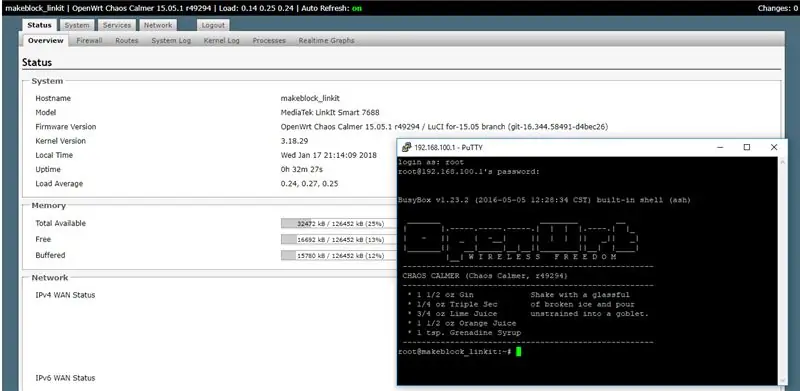
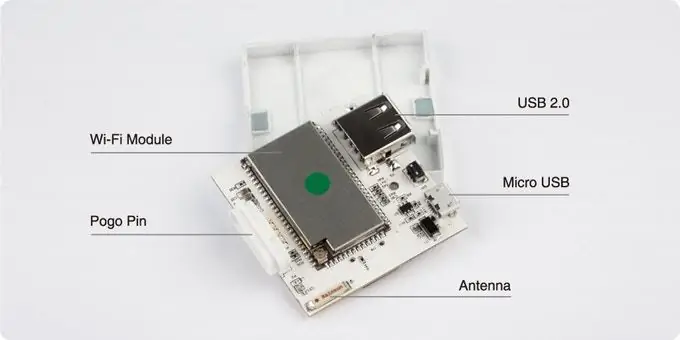

Te informacije o strojni opremi so samo za osnovne informacije. Makeblock ni preveril!
Večina strojne opreme iz izdelkov Makeblock je dobro dokumentirana. Toda o izdelku Neuron ni veliko informacij o strojni opremi. Na Kickstarterju je nekaj slik, vendar to prikazuje notranjost prototipa. Ta ima samo en priključek USB, dejanski izdelek pa dva priključka USB.
Spletni strežnik v bloku WiFi razkrije dejansko strojno opremo, ki se uporablja za ta blok. To je MediaTek LinkIt Smart 7688. Ključne lastnosti te plošče so:
- Zažene OpenWrt Linux in podpira razvoj aplikacij v Pythonu, Node.js in domačih programskih jezikih C.
- Uporablja MT7688AN kot samostojen MPU in podpira dva načina delovanja - prehod IoT in način naprave IoT
- Podpira Wi-Fi, gostitelja USB in kartice SD.
- Pin-out za PWM, I2C, SPI, UART, Ethernet in I2S.
- Podpira do 256 MB RAM-a z dodatnim pomnilnikom kartice SD.
Datotečni sistemi Linux prikazujejo notranji disk za shranjevanje:
root@makeblock_linkit: ~# df -h
Uporabljena velikost datotečnega sistema Na voljo Uporaba% Montirano na rootfs 17.9M 644.0K 17.3M 4% / /dev /root 12.8M 12.8M 0 100% /rom tmpfs 61.7M 812.0K 60.9M 1% /tmp /dev /mtdblock6 17.9M 644.0K 17.3M 4%/prekrivni prekrivni elementi:/prekrivni 17.9M 644.0K 17.3M 4%/tmpfs 512.0K 0 512.0K 0%/dev/dev/mmcblk0p1 1.8G 101.4M 1.7G 5%/tmp/run/mountd/mmcblk0p1/
V bloku je prostornina diska z imenom mmcblk01. To ime se večinoma uporablja za pomnilniške kartice. Zdi se, da je notri kartica 2 Gbyte SD (1,7 Gbyte + 256 Mbyte za LinkIt 7688).
Pogonski zatiči imajo 4 priključke: enega za VCC, enega za ozemljitev in dva za komunikacijo. Nevronski bloki verjetno komunicirajo s protokolom I2c. V vsakem nevronu mora biti plošča, združljiva z Arduinom.
Priporočena:
Slikovni senzor DIY in digitalni fotoaparat: 14 korakov (s slikami)

Slikovni senzor DIY in digitalni fotoaparat: Na spletu je veliko vadnic o izdelavi lastne filmske kamere, vendar mislim, da jih ni o izdelavi lastnega slikovnega senzorja! Slikovni senzorji so na voljo pri številnih podjetjih na spletu in z njihovo uporabo bi oblikovali
Sistem za nadzor in nadzor hidroponike Blynk: 4 koraki

Hydroponics Blynk Monitor & Control System: V tem projektu sem ustvaril nadzorni sistem, ki spremlja in nadzira vse vidike srednje velikega sistema odlivov in odtokov hidroponike. Prostor, v katerem sem ga zgradil, uporablja sisteme 4 x 4'x4 '640W LM301B 8 bar. Toda pri teh navodilih ne gre za moje luči. JAZ
Nadzor svetlosti PWM LED nadzor s potisnimi gumbi, Raspberry Pi in Scratch: 8 korakov (s slikami)

Nadzor svetlosti Upravljanje LED na osnovi PWM s potisnimi gumbi, Raspberry Pi in Scratch: poskušal sem najti način, kako svojim učencem razložiti, kako deluje PWM, zato sem si zadal nalogo, da poskušam nadzorovati svetlost LED z dvema gumboma - en gumb poveča svetlost LED, drugi pa ga zatemni. Za program
Hidroponski sistem za nadzor in nadzor rastlinjaka: 5 korakov (s slikami)

Hidroponski sistem za nadzor in nadzor rastlinjakov: V tem navodilu vam bom pokazal, kako sestaviti hidroponski sistem za nadzor in nadzor rastlinjakov. Pokazal vam bom izbrane komponente, diagram ožičenja, kako je bilo vezje zgrajeno, in skico Arduino, uporabljeno za programiranje Seeed
Laserski slikovni projektor: 7 korakov (s slikami)

Laserski slikovni projektor: To so osnovna navodila za izdelavo prenosnega slikovnega projektorja, ki uporablja zeleni laser namesto običajne svetlobe. Laser omogoča oddajanje slik na velike razdalje in ne zahteva ostrenja - vedno je v fokusu. Ta poseben dizajn je
